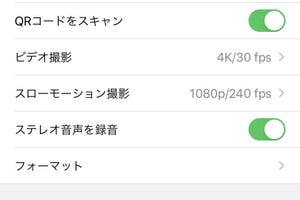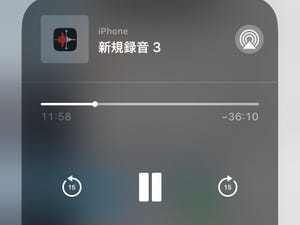iPhoneの内蔵マイクを使い周囲の音を録音する「ボイスメモ」は、なかなかの便利ツールです。インタビューを録音するもよし、会議の様子を録音するもよし。つねに持ち歩くiPhoneなだけに、ふと頭に浮かんだアイデアを記録してもいいでしょう。
そんなボイスメモは、録音時間の制限がありません。だから2時間、3時間続くインタビューも平気ですが、録音先のストレージは容量に限りがあります。録音するフォーマット(オーディオ品質)も、初期値の非可逆圧縮/AACはともかく、高音質のロスレス/Apple Losslessを選択した場合、ファイルサイズが大きくなり、ストレージが減るペースは加速します。
iCloud同期を有効にしている場合、ボイスメモのファイルサイズに応じてiCloudストレージを消費します。めやすとして非可逆圧縮/AACは1分あたり0.5MB、ロスレス/Apple Losslessは1分あたり2MBになるため、手当たりしだいに録音しているといくらiCloudストレージがあっても足りません。ときどきファイルサイズを確認し、あまりに大きいものは削除するか他のストレージに移動したほうがいいでしょう。
ボイスメモアプリにファイルサイズは表示されないものの、ちょっとした工夫で測定が可能です。アプリの追加は必要なし、時間をもとに概算値を計算する必要もなし、正確なファイルサイズがわかります。
手順はかんたん。ボイスメモアプリを起動し、対象のメモをタップして再生ボタンやスライダーが表示された状態にしたあと、左下の「…」をタップします。現れた共有メニューの上部を見れば、「オーディオ録音:◯◯.◯MB」の型式で、そのボイスメモのファイルサイズが表示されますよ。